Jak błyskawicznie pokazać lub ukryć system Windows za pomocą Aero Peek [groovyTips]
Microsoft Vindovs 7 Aero / / March 18, 2020
Ostatnia aktualizacja dnia

Jedną z nowych funkcji systemu Windows 7, z których korzystam na co dzień, jest tzw Aero Peek - podgląd pulpitu. Jak Pokaż pulpit (jak wiadomo w Windows XP i Vista) Aero Peek Preview Desktop funkcja usuwa lub minimalizuje wszystkie okna z ekranu, pozostawiając cię gołym ekranem pulpitu. Jednak w przeciwieństwie do Show Desktop, Aero Peek Preview Desktop ma pewną niespodziankę.
Najpierw wyjaśnijmy Podgląd pulpitu metoda w systemie Windows 7. Właśnie Unosić się najedź myszką na wąską pionową „Pokaż pulpit” (Skrót: Win + Spacja) na końcu twojego pasek zadań aby wszystkie otwarte okna zniknęły, pozostawiając po sobie jedynie szklany kontur. Odsuń mysz od przycisku, aby ponownie się pojawiły.
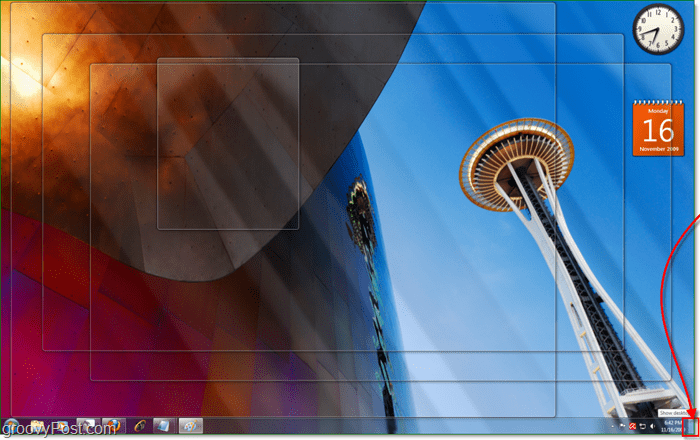
Jeśli chcesz zminimalizować wszystkie okna, po prostu Kliknij Pokaż pulpit przycisk (Skrót: Win + D) zamiast po prostu nad nim unosić się. Aby je ponownie wyświetlić, kliknij ponownie przycisk lub klawisz skrótu.
Cel, powód?
Być może pracujesz nad czymś prywatnym, gdy podchodzi współpracownik. Użycie skrótu klawiszowego Win + Space jest szybkie i łatwe dla zapewnienia natychmiastowej prywatności. A może musisz znaleźć plik zapisany na pulpicie i usunąć okna z drogi? Lub….
Chociaż podoba mi się nowa funkcjonalność Aero Peek w / Desktop Preview, mogą być tacy, którzy uważam to za irytujące, więc Microsoft (oczywiście) wprowadził możliwość wyłączenia „Hover” funkcjonalność. Oto kroki:
Jak wyłączyć funkcję Hover Desktop Aero Peek Preview
1. Kliknij prawym przyciskiem myszy pasek zadań, i wtedy KliknijNieruchomości. W oknie dialogowym Właściwości Odznacz pudełko na Użyj Aero Peek, aby wyświetlić podgląd pulpitu następnie Kliknijdobrze kontynuować.
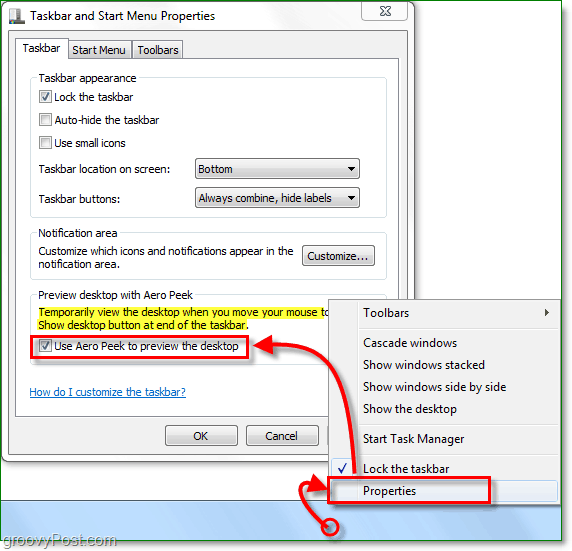
Chociaż spowoduje to wyłączenie funkcji „Unieś” Aero Peek Preview Desktop, klawisz skrótu nadal będzie działał. Dziwne co?
![Jak błyskawicznie pokazać lub ukryć system Windows za pomocą Aero Peek [groovyTips]](/uploads/acceptor/source/78/free_horizontal_on_white_by_logaster__1_.png)